Conversión de un dibujo vectorial a un boceto
El autor del tutorial es Michael W. Foutty.
El plugin AKVIS Sketch funciona como un amuleto desde el programa de gráficos vectoriales/mapa de bits Xara Xtreme.
Este tutorial pone de manifiesto el poderoso uso de Sketch cuando trabaja junto a "Live effect tool" y "Transparency Tool" de Xara Xtreme, con el fin de crear fantásticas imágenes en tan solo unos minutos. Una peculiaridad de este tutorial es que trabajaremos con el plugin Sketch sobre una imagen vectorial.
 |
 |
Para comenzar, cargue o componga su propia imagen vectorial desde Xara Xtreme.
Nota: en este tutorial se seleccionó la imagen vectorial desde Clipart gallery de Xara, y se la puede ubicar en la carpeta "People/Blond girl". Dependiendo de su nivel de habilidad con Xara Xtreme, Usted puede hacer uso de boceto de "capas", aunque esto no es esencial en este ejemplo.
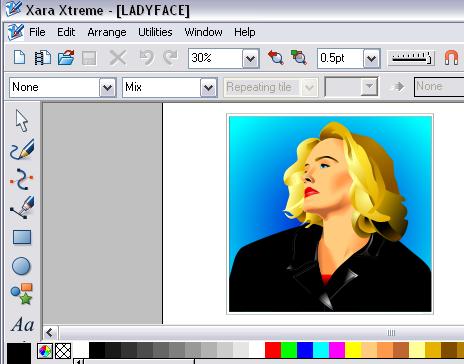
Reajuste el tamaño de la imagen si es necesario, luego lleve a cabo la siguiente secuencia, que sirve de atajo:
- Copiar [Ctrl+C]
- Pegar en el lugar [Ctrl+Shift+V].
Ahora, una copia vectorial idéntica se halla perfectamente encima de la imagen vectorial original. A estas instancias se puede y se debería realizar una edición vectorial a cualquiera de las dos imágenes si se desea.
Con la imagen superior seleccionada, es hora de acceder al plugin Sketch y permitirle llevar a cabo sus maravillas.
Esto se puede lograr seleccionando Live effect tool que se encuentra en el menú de Xara Xtreme.
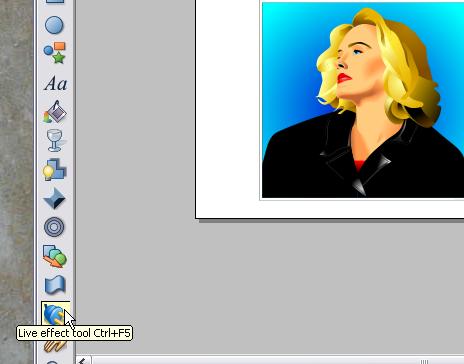
Seleccione New/Add new effect y desplácese en el menú para localizar el plugin Sketch.
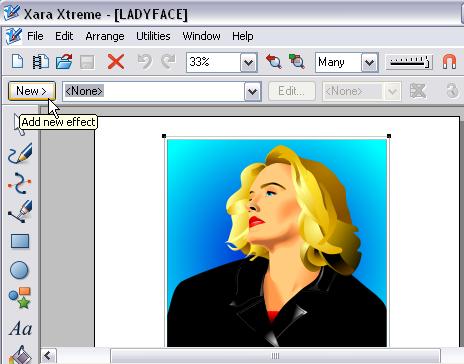
¡Encontrará un regalo incentivador: notará que los plugins AKVIS Coloriage, Enhancer, MultiBrush (ex Stamp), entre otros, también funcionan con Xara Xtreme!
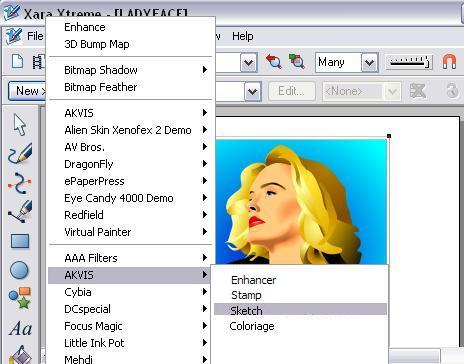
Una vez en Sketch, descubrirá una gran variedad de posibilidades en menú que le permitirán obtener varios resultados.
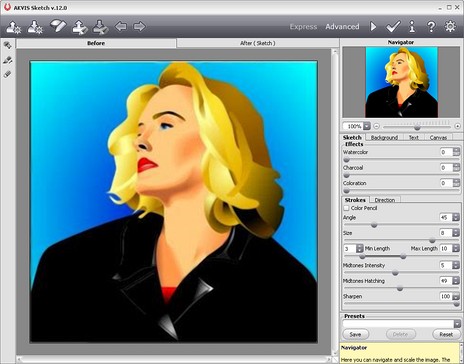
Nuestro ejemplo utiliza la siguiente configuración. ¡Mucho espacio para la diversión y la experimentación!
¡Luego de procesar, Usted notará inmediatamente que los resultados de Sketch son excelentes!
Una vez que se encuentre satisfecho con los resultados, presione el botón ![]() . Ahora la imagen procesada en Sketch regresará al área de trabajo de Xara Xtreme.
. Ahora la imagen procesada en Sketch regresará al área de trabajo de Xara Xtreme.
Note que solo verá los resultados de Sketch. Esto es porque Usted procesó únicamente la capa superior (clon). Esta capa se ha convertido en una imagen de mapa de bits.
Nota: la capa inferior aún es una imagen vectorial. Por lo tanto aún puede ser procesada.
Ahora, utilizando Transparency Tool de Xara, fácilmente se puede añadir efectos dramáticos adicionales a la composición de la imagen.
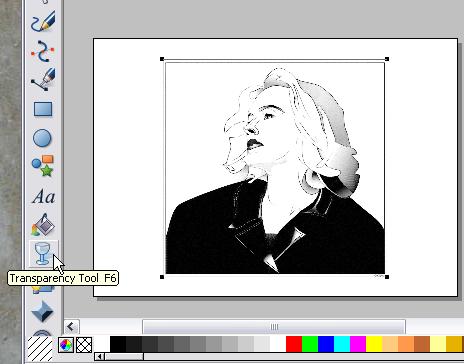
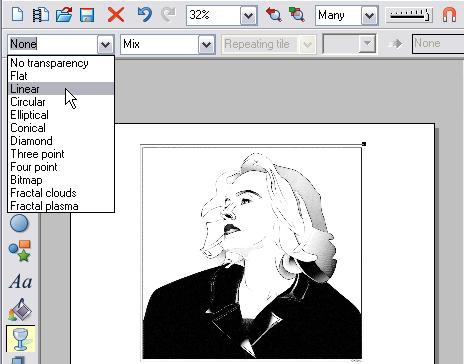
Ajuste el efecto transparencia a su gusto y experimente con diferentes configuraciones. Aquí, se utilizará Linear-Mix-Simple, la cual proveerá una regular transición desde un dibujo en blanco y negro a uno a color.
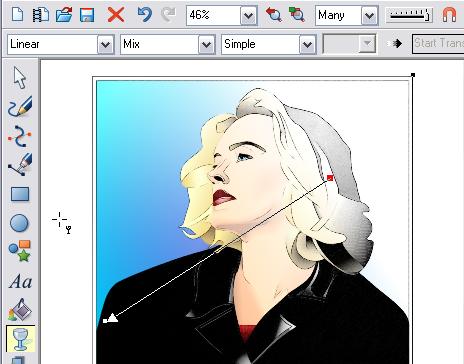
Eche aquí un vistazo más cercano de nuestros resultados. Guarde el proyecto como un archivo Xara para ediciones/modificaciones futuras. Luego exporte la imagen en su formato mapa de bits de elección.

Este tutorial básica pasa por alto el vasto rango de realces/modificaciones adicionales de la imagen que son posibles a través del uso de capas/superposición de capas, a los múltiples efectos y a la edición vectorial. Afortunadamente, ¡usted podrá ver el potencial!
Los potenciales combinados del plugin AKVIS Sketch y Xara Xtreme le ofrecerán una ventaja creativa para todas sus exploraciones con imágenes… especialmente ¡cuando los vectores desempeñan un papel en éstas!
